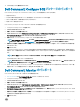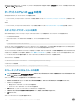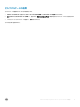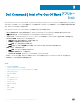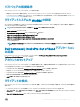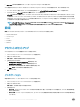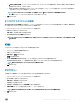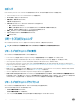Users Guide
ク をクリックします。設定ファイル(.cctk または .ini)のパスワードを非表示することを選択した場合、setuppwd には、パスワードが非表示であることを示
す
<パスワード除去> と表示されます。
ターゲットシステムへの SCE の適用
次の方法のいずれかで、ターゲットシステムに SCE を適用できます。
• Dell Command | Congure アプリケーションパッケージの使用。詳細については、「Dell Command | Congure SCE のインポート」を参照してくださ
い。
または、
• Dell Command | Congure スタンドアロンアプリケーションの使用。詳細については、「スタンドアロンアプリケーションの使用」を参照してください。
スタンドアロンアプリケーションの使用
次のいずれかの方法で、Dell Command | Congure スタンドアロンアプリケーションを使用するターゲットシステムに SCE を適用できます。
• SCE をダブルクリックするか、
• コマンドプロンプトから、SCE があるディレクトリに移動して、SCE ファイルの名前を入力します。
例:
C:\Windows\DCC\SCE>"<filename>"
SCE は、ターゲットシステムに設定をサイレントインストールします。インストールが完了すると、SCE は同じ場所に同じ名前でテキストファイルを生成しま
す。テキストファイルには、適用済みのすべてのオプションおよび
SCE ファイルの実行状態が含まれています。
ターゲットシステムにセットアップまたはシステムパスワードを設定している場合、および SCE をエクスポートする際に 検証パスワード ダイアログボックスのも
のと同じパスワードを提供していない場合は
(詳細は、「BIOS 構成ファイルのエクスポート」を参照)、SCE はターゲットシステムに適用できません。ただ
し、SCE をコマンドプロンプトから適用する際は、ターゲットシステムのセットアップまたはシステムパスワードを提供できます。
セットアップパスワードの提供例
C:\Windows\DCC\SCE>"<filename>" --valsetuppwd=<password string>
システムパスワードの提供例
C:\Windows\DCC\SCE>"<filename>"--valsyspwd=<password string>
オペレーティングシステムイメージの適用
メモ
: この作業を始める前に、Conguration Manager の オペレーティングシステムイメージ ツリーに必要なオペレーティングシステムイメージフ
ァイル(.wim ファイル)があることを確認してください。
オペレーティングシステムイメージを適用するには、次の手順を実行してください。
1 タスクシーケンスエディタ の左ペインの オペレーティングシステムの展開 で、オペレーティングシステムイメージの適用 をクリックします。
2 次のオプションから選択します。
• 取り込んだイメージからオペレーティングシステムを適用する
• 元のインストールソースからオペレーティングシステムを適用する
3 参照 をクリックして、オペレーティングシステムイメージまたはパッケージを選択します。
4 このオペレーティングシステムを適用する場所を選択する の下で、宛先 と ドライブ文字 を選択します。
5 OK をクリックします。
オペレーティングシステムイメージが正常に適用されました。
14
Dell Command | Integration Suite for System Center の使用